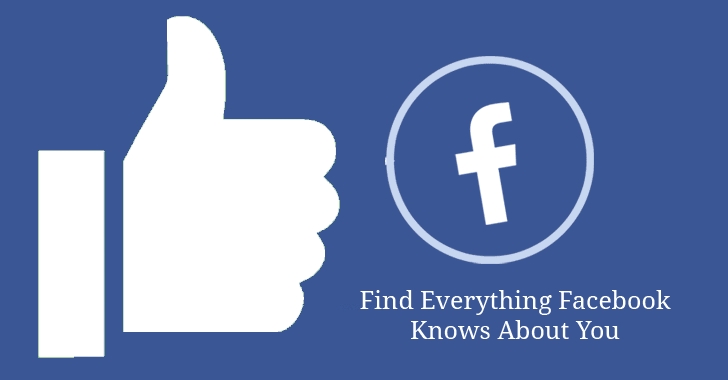Tips dan Trik Memaksimalkan Penggunaan Facebook
Facebook adalah medial sosial dengan jumlah pengguna terbanyak di dunia sehingga konten yang beredar di dalamnya sangat banyak. Menyadari hal tersebut, Facebook menghadirkan sejumlah fitur yang memanjakan penggunanya. Sayangnya, tidak semua fitur tersebut diketahui atau di manfaatkan oleh penggunanya.
Berikut ini ada beberapa tips dan trik untuk menambah pengetahuan dalam memanfaatkan aplikasi karya perusahaan media sosial yang dipimpin oleh Mark Zuckerberg ini.
Dengan tips dan trik di bawah ini akan menambah wawasan dan lebih memaksimalkan social media ini.
1. Cara Menyembunyikan Status Hubungan
Bagi kamu yang peduli pada privasi, jangan khawatir, kamu bisa mengganti status hubungan kamu di Facebook secara diam-diam. Dengan begitu, kamu tidak perlu khawatir kamu akan dicecar dengan banyak pertanyaan terkait perubahan dalam status hubungan kamu.
Di sini, kamu juga bisa membatasi orang-orang yang bisa melihat perubahan status romantis. kamu bisa mengatur agar hanya teman kamu yang bisa melihat status hubungan kamu atau bahkan hanya diri kamu sendiri yang tahu. Tentu saja, kamu juga bisa menggunakan pengaturan “Public” yang membuat semua orang bisa melihat perubahan status kamu.
2. Cara Mengganti Foto Profil Dengan Foto 360
Perekaman foto 360 memungkinkan ruang lingkup foto yang lebih luas, sehingga foto tidak terpaku pada satu objek. kamu dapat memanfaatkannya tidak hanya untuk memamerkan keindahan pemandangan sekitar untuk dibagikan di beranda, tapi juga sebagai foto profil Facebook.
Beberapa kamera yang hasil gambarnya sudah didukung oleh Facebook antara lain Samsung Gear 360, RICOH THETA S, 360Fly, atau ALLie Camera.
Kamu bisa menggunakan aplikasi-aplikasi khusus yang akan menghasilkan metadata Photo Sphere XMP. Dua contoh aplikasi yang dapat kamu gunakan adalah Google Street View dan Google Camera. Selain itu, jika kamu mengambil foto dalam mode Panorama pada iPhone, foto juga akan langsung dikenali sebagai foto 360.
3. Cara Melaporkan Komentar SARA
Pernah melihat komentar berbau SARA (Suku, Agama dan Ras) di Facebook? kamu bisa dengan mudah melaporkan orang yang membuat komentar SARA. kamu bahkan bisa memblokir orang tersebut agar konten yang dia buat tidak lagi muncul di beranda kamu. Fitur ini bisa membantu kamu untuk memerangi ujaran kebencian di media sosial.
Satu hal yang harus diingat, meski setelah melaporkan komentar seseorang, bukan berarti komentar tersebut akan serta merta dihapuskan. Tim Facebook biasanya masih akan melakukan pengecekan untuk memastikan bahwa komentar tersebut memang bermasalah, sesuai dengan laporan.
4. Menghemat Pemakaian Internet Saat Mengakses Facebook
Guna menghemat pemakaian internet pada aplikasi Facebook di perangkat, pengguna aplikasi versi Android dan iOS perlu melakukan sejumlah langkah, yaitu menyesuaikan pengaturan aplikasi, mengaktifkan mode Data Saver, melindungi data mobile, atau menggunakan aplikasi Facebook Lite.
Untuk menyesuaikan pengaturan aplikasi, pengguna perlu mengakses App Setting di bagian Help & Setting pada ikon tiga garis di sudut kanan. Ketuk App Setting untuk menampilkan tuas tuas, dan ubah posisi tuas pada Upload photos in HD dan Upload Videos in HD ke kondisi Off. Nonaktifkan juga fitur video auto-play melalui kolom Auto-play, serta memilih waktu dan cara video diputar secara otomatis.
Sementara itu untuk mengaktifkan mode Data Saver, pengguna mengakses Data Saver di bagian Help & Setting pada ikon tiga garis di sudut kanan. Ketuk Data Saver dan geser tuas Data Saver on/off ke kondisi aktif. Pengguna juga dapat mengatur fitur ini ke kondisi nonaktif saat terhubung ke jaringan Wi-Fi.
5. Membuat Pemungutan Suara (Polling)
Ketika kamu sedang bingung untuk memutuskan pilihan di antara 2 opsi, kamu bisa membuat polling untuk menanyakan teman-teman kamu di Facebook. Saat ini, fitur pemungutan suara ini hanya memungkinkan kamu untuk menentukan dua pilihan. Menariknya, kamu bisa menambahkan gambar atau bahkan animasi sebagai ilustrasi dari opsi yang kamu berikan.
Kamu bisa menentukan sendiri berapa lama polling akan berlangsung. Fitur ini bisa digunakan baik melalui desktop ataupun smartphone. Hanya saja, jika kamu menggunakannya melalui smartphone, kamu bisa lebih leluasa dalam menentukan lama polling berlangsung.
6. Memblokir Pengganggu di Facebook
Kemudahan yang dihadirkan Facebook untuk berteman dengan berbagai orang tanpa batasan jarak tidak lantas menghilangkan gangguan dari pengguna lain yang tidak menyenangkan. Jika mengalami hal tersebut, kamu dapat memanfaatkan fitur blokir guna mengatasi hal kurang menyenangkan tersebut.
Pada halaman profil akun Facebook yang akan di-block, maka kamu akan melihat deretan ikon menu persis di bawah nama akun Facebook tersebut. Untuk menemukan fitur block, Kamu harus memilih ikon paling kanan yang dilambangkan berupa titik tiga di dalam lingkaran.
Setelah memilih ikon tersebut, akan muncul kotak dialog berisi beberapa pilihan menu. Di kotak tersebut terdapat opsi block.
7. Batasi Orang-orang Yang Dapat Melihat Beranda
Kamu dapat menyesuaikan pengaturan pada akun Facebook untuk menjaga privasi konten yang dibagikan di Facebook. kamu dapat membuat unggahan dan mengatur dengan mudah pengguna lain yang dapat melihat dan tidak dapat melihat unggahan tersebut.
Kamu perlu masuk ke dalam menu pengaturan – Kronologi dan Penandaan. Pada pilihan yang perlu kamu ubah adalah pada bagian Siapa yang dapat melihat hal-hal di kronologi saya. Untungnya, opsi kamu di sini lebih fleksibel karena kamu dapat menentukan grup-grup tertentu saja yang tidak dapat melihat isi dari beranda kamu.
8. Cara Simpan Unggahan di Facebook untuk Dilihat Nanti
Fitur ini bernama Saved. kamu juga bisa menyimpan unggahan atau konten yang ada pada sebuah akun, misalnya jika kamu mengikuti akun media informasi di Facebook.
Pada konten atau unggahan tersebut pilih ikon berupa tiga titik yang berjajar horizontal pada sisi sebelah kanannya. Jika kamu menekan ikon tersebut maka muncul kotak dialog yang berisikan beberapa pilihan, pada pilihan pertama bertuliskan save link. Add this to your saved link. Pilihan ini yang disebut dengan fitur Saved.
Pada halaman timeline yang berisi banyak konten dan unggahan, kamu pasti akan menemukan ikon tadi di setiap sisi kanan konten atau unggahan tersebut. Lakukan cara ini untuk menyimpannya ke fitur Saved milik Facebook. Konten yang disimpan sangat beragam.
9. Cara Bikin Foto Profil Bergerak
GIF adalah format grafis berupa animasi dengan durasi yang sangat singkat. Kebetulan Facebook mengizinkn penggunanya untuk menggunakan gambar dengan format GIF sebagai foto profil akun Facebook. Permasalahannya tidak semua orang mengerti cara membuat gambar atau foto menjadi format GIF oleh sebab itu Facebook sudah menyediakan fitur yang bisa langsung diakses dari Facebook.
Di halaman profil Facebook, tekan foto profil yang kamu saat ini digunakan. Biasanya di bagian sudut kanan bawah foto profil kamu akan ada tulisan edit. Pilih menu edit untuk memunculkan menu penggantian foto profil Facebook.
Pada menu yang sudah muncul kamu akan melihat pilihan bertuliskan take a new profile video. Profile video yang dimaksud adalah video berdurasi singkat berupa foto atau gambar berformat GIF. Pilih menu tersebut dan kamu akan dialihkan ke halaman pembuatan GIF.
Ketika pengguna menekan tombol merah atau rekam yang ada di bagian tengah, aplikasi Facebook secara otomatis merekam aksi kamu untuk durasi kurang dari 30 detik. Apabila sudah, simpan foto tersebut sebagai foto profile seperti kamu biasanya memasang foto profil untuk Facebook.
Hasil rekaman tadi nantinya akan menjadi foto profile video Facebook dalam bentuk GIF yang akan diputar atau bergerak berulang-ulang pada kotak foto profil Facebook kamu.